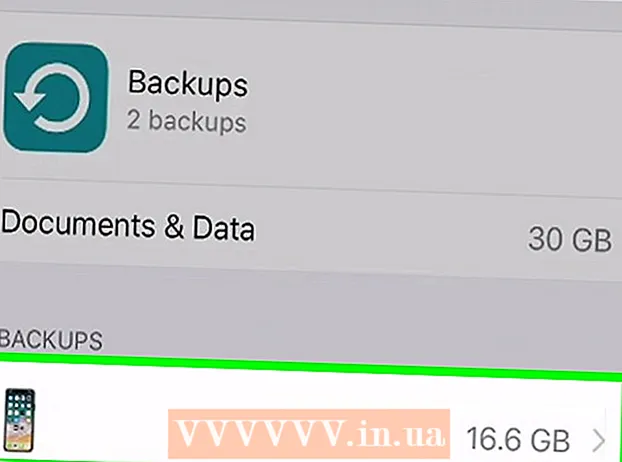Autora:
Morris Wright
Data De La Creació:
22 Abril 2021
Data D’Actualització:
1 Juliol 2024
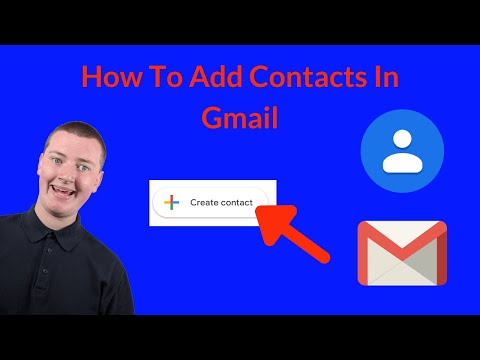
Content
- Per trepitjar
- Mètode 1 de 2: utilitzar contactes de Google
- Mètode 2 de 2: afegiu contactes des d'un missatge a Gmail
- Consells
En aquest article s'explica com afegir algú als vostres contactes a Gmail. Gmail afegeix persones automàticament a la vostra llista de contactes quan envieu un missatge, però també podeu afegir contactes manualment amb Contactes de Google. Si teniu un telèfon intel·ligent amb Android, podeu utilitzar l'aplicació Contactes de Google. Si feu servir un PC, un iPhone o un iPad, podeu anar al lloc web de Google Contacts: https://contacts.google.com. Si accediu a la safata d’entrada de Gmail des d’un PC, també podeu afegir contactes directament des dels vostres missatges.
Per trepitjar
Mètode 1 de 2: utilitzar contactes de Google
 Anar a https://contacts.google.com al navegador web. Per fer-ho, trieu qualsevol navegador web del vostre PC, telèfon intel·ligent o tauleta. Si feu servir un telèfon intel·ligent amb Android, podeu utilitzar l'aplicació Contactes de Google en lloc del navegador. Per fer-ho, toqueu la icona blava amb una figura blanca.
Anar a https://contacts.google.com al navegador web. Per fer-ho, trieu qualsevol navegador web del vostre PC, telèfon intel·ligent o tauleta. Si feu servir un telèfon intel·ligent amb Android, podeu utilitzar l'aplicació Contactes de Google en lloc del navegador. Per fer-ho, toqueu la icona blava amb una figura blanca. - Alguns telèfons intel·ligents amb Android tenen una aplicació de contactes diferent. Per assegurar-vos que utilitzeu l'aplicació correcta, obriu Play Store, cerqueu "Contactes de Google" i toqueu instal · lar a l'aplicació Contactes de Google. Si l'aplicació ja està instal·lada al telèfon, és un avantatge.
- Si encara no heu iniciat la sessió, se us indicarà que ho feu abans de continuar.
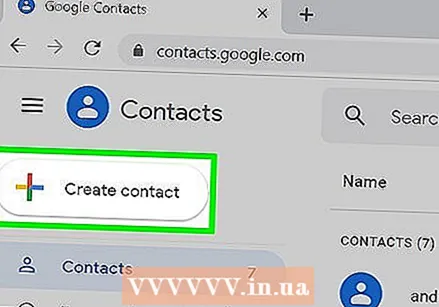 Feu clic o toqueu +. És el signe més a l'extrem inferior dret d'un telèfon intel·ligent o tauleta o del botó + Crea contacte a la part superior esquerra d’un ordinador.
Feu clic o toqueu +. És el signe més a l'extrem inferior dret d'un telèfon intel·ligent o tauleta o del botó + Crea contacte a la part superior esquerra d’un ordinador. - En un telèfon intel·ligent amb Android, obriu automàticament la finestra "Crea un contacte nou".
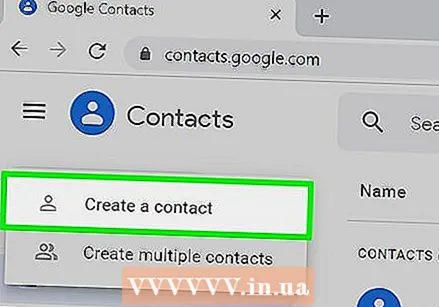 Feu clic o toqueu Crea un contacte (només en un PC o un iPhone). S'obrirà la finestra "Crea un contacte nou". Si feu servir un telèfon intel·ligent amb Android, aneu al següent pas.
Feu clic o toqueu Crea un contacte (només en un PC o un iPhone). S'obrirà la finestra "Crea un contacte nou". Si feu servir un telèfon intel·ligent amb Android, aneu al següent pas. 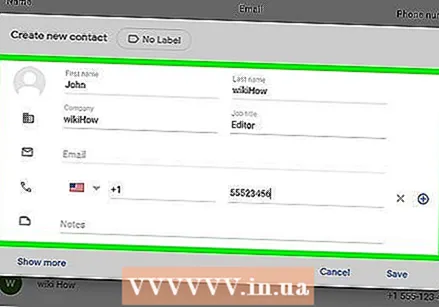 Introduïu la informació de contacte de la persona. Als camps adequats, introduïu el nom, cognoms, número de telèfon i adreça electrònica de la persona que vulgueu afegir. Si la informació registrada a Gmail és correcta, és possible que els camps ja estiguin emplenats.
Introduïu la informació de contacte de la persona. Als camps adequats, introduïu el nom, cognoms, número de telèfon i adreça electrònica de la persona que vulgueu afegir. Si la informació registrada a Gmail és correcta, és possible que els camps ja estiguin emplenats. - Feu clic o toqueu Mostra més per veure més opcions, com ara les d’ortografia fonètica, indicatius de trucada i algunes altres opcions.
- No us sentiu obligat a omplir tots els camps. Per exemple, si només voleu introduir l'adreça de correu electrònic d'un contacte concret, no cal que introduïu cap número de telèfon ni cap altra informació addicional.
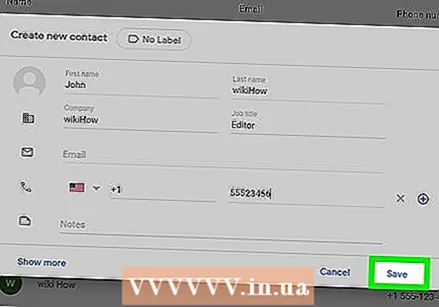 Feu clic o toqueu Desa. Aquesta opció es troba a l'extrem inferior dret. Així deseu la nova persona de contacte a la vostra llista de contactes.
Feu clic o toqueu Desa. Aquesta opció es troba a l'extrem inferior dret. Així deseu la nova persona de contacte a la vostra llista de contactes.
Mètode 2 de 2: afegiu contactes des d'un missatge a Gmail
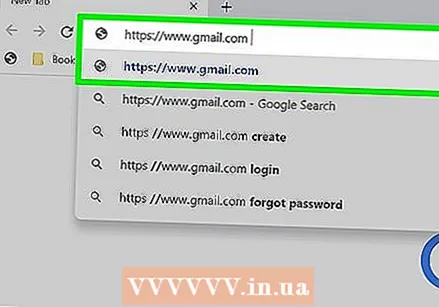 Anar a https://www.gmail.com al vostre navegador. Això obrirà la safata d'entrada de Gmail si ja heu iniciat la sessió al vostre compte de Google al navegador web. Si encara no heu iniciat la sessió, inicieu la sessió ara seguint les instruccions que apareixen a la pantalla.
Anar a https://www.gmail.com al vostre navegador. Això obrirà la safata d'entrada de Gmail si ja heu iniciat la sessió al vostre compte de Google al navegador web. Si encara no heu iniciat la sessió, inicieu la sessió ara seguint les instruccions que apareixen a la pantalla. - Només podeu fer-ho amb Gmail.com en un PC; amb l'aplicació mòbil, malauradament no és possible.
 Feu clic a un missatge de correu electrònic de la persona que vulgueu afegir. A continuació, veureu el contingut del missatge.
Feu clic a un missatge de correu electrònic de la persona que vulgueu afegir. A continuació, veureu el contingut del missatge. 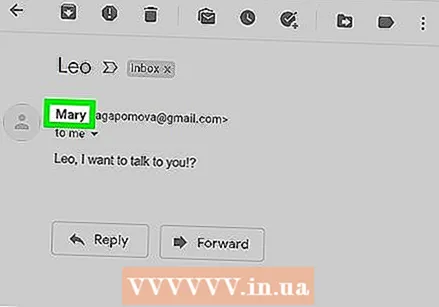 Feu lliscar el ratolí per sobre del nom de la persona. El podeu trobar a la part superior del missatge. Més tard s’obrirà una finestra.
Feu lliscar el ratolí per sobre del nom de la persona. El podeu trobar a la part superior del missatge. Més tard s’obrirà una finestra. 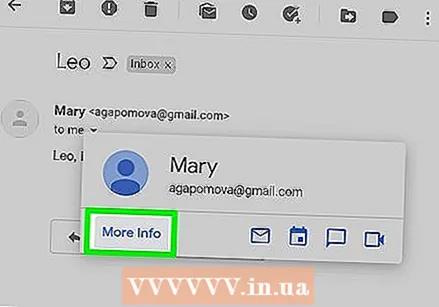 fer clic a Més informació a la finestra que apareix. El botó es troba a la part inferior esquerra de la finestra. Apareixerà un tauler a la part dreta de la pantalla de Gmail.
fer clic a Més informació a la finestra que apareix. El botó es troba a la part inferior esquerra de la finestra. Apareixerà un tauler a la part dreta de la pantalla de Gmail. 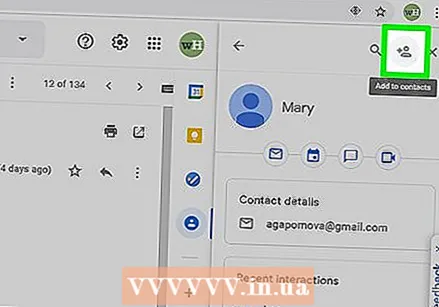 Feu clic a la icona Afegeix contacte. Sembla una nina amb un signe més a l'extrem superior dret del tauler de la dreta. Així afegiu la persona de qui heu rebut el missatge als vostres contactes a Gmail.
Feu clic a la icona Afegeix contacte. Sembla una nina amb un signe més a l'extrem superior dret del tauler de la dreta. Així afegiu la persona de qui heu rebut el missatge als vostres contactes a Gmail. - Si no veieu aquesta icona, vol dir que la persona ja és a la vostra llista de contactes.
Consells
- També podeu importar contactes a Gmail des d’un altre programa de correu electrònic (com Yahoo).
- Quan envieu un missatge a algú a Gmail, el contacte es desa automàticament. Els vostres contactes també es guarden automàticament quan us comuniqueu amb altres usuaris a través de Google, com ara quan compartiu fitxers o fotos a través de Google Drive i Google Fotos respectivament.
- Si preferiu que Gmail no desi contactes automàticament quan envieu missatges a persones, aneu a https://mail.google.com/mail#settings/general en un navegador i desplaceu-vos cap avall fins a "Crea contactes per a la llista Completament automàtic , i seleccioneu "Afegiu els vostres contactes".